Resumen
La copia de seguridad del iPhone es un buen hábito para evitar la pérdida de datos. Sin embargo, todavía te han dejado algunas preguntas sobre la copia de seguridad del iPhone.
Resumen
La copia de seguridad del iPhone es un buen hábito para evitar la pérdida de datos. Sin embargo, todavía te han dejado algunas preguntas sobre la copia de seguridad del iPhone.
¿Por qué mi iPhone no realiza una copia de seguridad en iCloud?
¿Cómo hacer una copia de seguridad del iPhone en iTunes?
¿Cómo hago una copia de seguridad de todos los datos en mi iPhone?
...
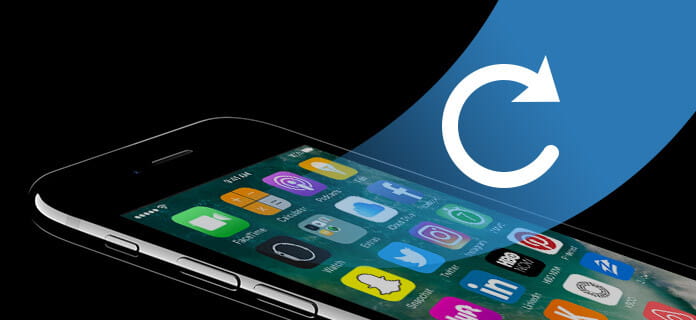
Cómo hacer una copia de seguridad de mi iPhone
Tiene preguntas relacionadas con la copia de seguridad del iPhone. No te preocupes. Sigue leyendo el tutorial y podrás encontrar todas las soluciones posibles.
iCloud es la herramienta que Apple proporciona a sus usuarios para realizar copias de seguridad de iPhone. Antes de comenzar a hacer una copia de seguridad de su iPhone en iCloud, debe prestar atención a las siguientes notas:
1. iCloud realiza una copia de seguridad de los datos de tu iPhone en el almacenamiento en la nube (5 GB gratis), no en otros espacios de tu computadora.
2. iCloud solo le permite verificar datos parciales (correo, contactos, fotos, calendario, iCloud Drive, notas, recordatorios, páginas, etc.) en la copia de seguridad de iCloud (https://www.icloud.com/).
3. El iPhone no realizará una copia de seguridad en su iCloud, verifique que el Wi-Fi de su iPhone esté activado.
Que es lo que necesita: su iPhone, cuenta de iCloud, Wi-Fi
Paso 1En su iPhone, vaya a "Configuración" > "iCloud" > "Copia de seguridad" y deslícelo a ON > "Copia de seguridad ahora". Aquí iCloud realizará automáticamente una copia de seguridad de los datos, como su biblioteca de fotos, cuentas, documentos, datos de salud, configuración del hogar y ajustes.
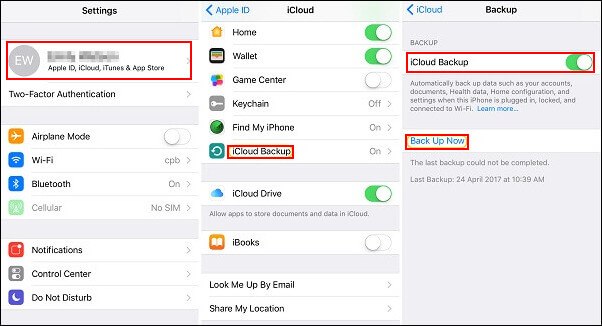
Paso 2Para realizar una copia de seguridad de datos parciales como contactos, fotos, calendario, etc., debe ir a "Configuración" > "iCloud" > deslizar "Fotos"/"Correo"/"Contactos", etc. a ON desde OFF. Si está ENCENDIDO, deslícelo hacia APAGADO > "Mantener en mi iPhone" > deslícelo hacia ENCENDIDO > "Fusionar".
Después de hacer una copia de seguridad de los datos del iPhone en iCloud, debe leer esta publicación para restaurar iPhone desde la copia de seguridad de iCloud.
iTunes también es el programa gratuito creado por Apple para permitir a los usuarios realizar copias de seguridad de iPhone en iTunes. Todavía atención que necesita para pagar:
1. Copia de seguridad de iTunes del iPhone en el espacio de la computadora (Windows/Mac), para que no te preocupes por el almacenamiento.
2. Puede hacer una copia de seguridad de su iPhone en iTunes, pero solo puede ver los archivos multimedia desde el archivo de copia de seguridad.
3. Se ve obligado a hacer una copia de seguridad de todos los datos (en la lista adjunta) que iTunes respalda en su iPhone en el archivo de la biblioteca de iTunes sin datos opcionales como iCloud.
Fotos y Imágenes |
Imágenes de la cámara tomadas, capturas de pantalla, imágenes guardadas, fondos de pantalla, etc. |
Archivos multimedia |
Películas, música, videos (otra aplicación / dispositivo), tonos de llamada, etc. |
Mensajes y registros de llamadas |
iMessage, SMS del operador, mensaje de voz, contactos, historial de llamadas, etc. |
Datos de aplicación |
• Configuración de la aplicación, preferencias, datos, documentos y perfiles de instalación |
Ajustes |
• Configuración de red (puntos de acceso Wi-Fi, configuración de VPN, preferencia de red) |
Memos y calendario y marcador |
• Notas, notas de voz, token de correo de voz |
Otros |
• Historial de Safari, datos sin conexión, caché de exploración, caché de correo/mensaje/archivos adjuntos, archivos temporales, etc. |
Que es lo que necesita: iPhone, computadora con la última versión de iTunes, cable USB
Paso 1Conecte su iPhone a la computadora y ejecute iTunes al mismo tiempo.
Paso 2Busque y haga clic en el icono de su iPhone en iTunes, donde puede encontrar opciones para su iPhone. Haz clic en "Esta computadora" > "Hacer copia de seguridad ahora" para comenzar a hacer una copia de seguridad de tu iPhone en esta computadora en iTunes.
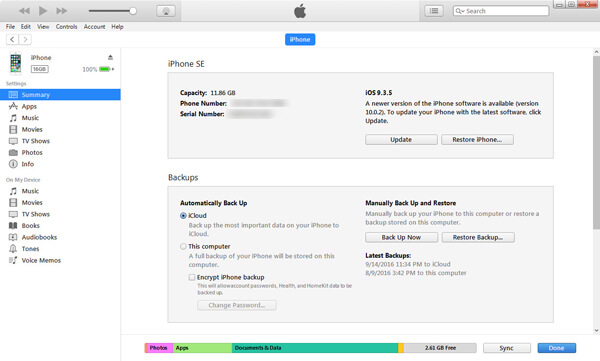
De esta forma, utilizaremos una herramienta de copia de seguridad, Respaldo y restauración de datos de iOS, para ayudarlo a hacer una copia de seguridad de su iPhone en la computadora de forma selectiva.
Paso 1Descarga gratis FoneLab en PC y abre el programa, elige Respaldo y restauración de datos de iOS opción en la interfaz principal.

Paso 2Para hacer una copia de seguridad en el iPhone, conecte su dispositivo iOS a su computadora y luego seleccione Copia de seguridad de datos iOS .

Paso 3Espere hasta que el programa detecte su iPhone automáticamente. Haga clic en el botón "Inicio" y seleccione el tipo de archivo que desea respaldar. Aquí puede elegir Fotos, Mensajes, Historial de llamadas, Contactos, Calendario, Notas, etc.

Note: También puede elegir la opción predeterminada "Copia de seguridad estándar" en "Copia de seguridad cifrada" para proteger la información privada.
Paso 4Copia de seguridad de iPhone
Haga clic en el botón "Siguiente" y confirme la ruta de la copia de seguridad en la ventana emergente, luego haga clic en Backup Botón para guardar sus archivos de copia de seguridad en el disco local.

Más características que necesita saber:
Hacer una copia de seguridad del iPhone es un buen hábito para evitar la pérdida de datos. Sin embargo, si tiene la mala suerte de eliminar o perder archivos en el iPhone, entonces esta herramienta, FoneLab te hará un gran favor. ¿Por qué? Concéntrate en los consejos:
1. Fonelab hará una copia de seguridad de los datos existentes y los archivos eliminados en su iPhone a la computadora.
2. También puede hacer una copia de seguridad de un iPhone roto, dañado por el agua o bloqueado en la computadora.
Que es lo que necesita: FoneLab, iPhone, cable USB
Paso 1Después de la descarga, debe instalar y ejecutar FoneLab en su computadora. Mientras tanto, conecta tu iPhone a la computadora.
Paso 2Selecciona "Recuperar desde dispositivo iOS" > "Iniciar escaneo" para permitir que este programa escanee tu iPhone.
Paso 3Después del escaneo exitoso, puede hacer clic en el tipo de datos en la barra lateral izquierda y ver los detalles en la ventana derecha. Seleccione los elementos que desea migrar a la computadora y haga clic en "Recuperar" para extraer datos del iPhone a la computadora.
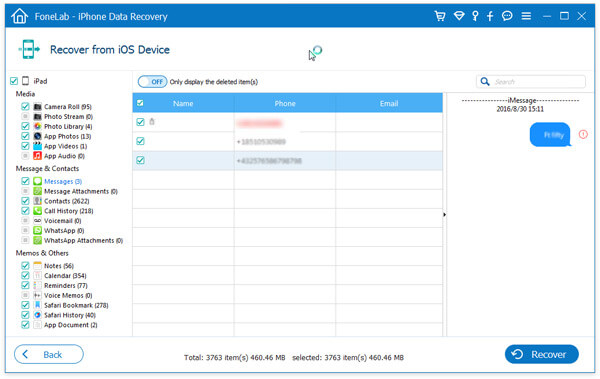
Los nombres de los elementos están marcados en color rojo para los elementos eliminados, mientras que en negro son para los datos existentes en su iPhone. De esta forma, también podría recuperar los datos eliminados de su iPhone.
Para el iPhone está bloqueado, puedes visitar este tutorial: Cómo hacer una copia de seguridad de un iPhone bloqueado.